Алгачкы аудиокитептер өткөн кылымдын 30-жылдарында көзү азиздер жана көрүүсү начар адамдар үчүн долбоордун алкагында пайда болгон. Азыркы учурда, аларга суроо-талап чоң, анткени аларды ар кандай убакытта, сейилдөө учурунда же саякаттоодо угууга болот. Сапаттуу аудиокитепти студияда гана эмес, үйдө өз алдынча жаздырса болот.
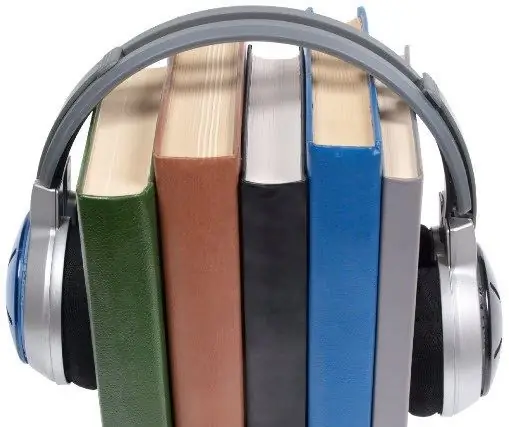
Ал зарыл
- - компьютер;
- - микрофон;
- - микрофон үчүн стенд;
- - наушниктер;
- - үн файлдарын иштетүү үчүн аудио редакторлор.
Нускамалар
1 кадам
Сапаттуу микрофонду табыңыз. Ыкчам ачылбаган үй студиясында иштеген дилгирлерге USB микрофону ылайыктуу. Көптөгөн моделдер наушниктин мониторун чыгаруу менен жабдылган, андыктан окуп жатканда үнүңүздү дароо уга аласыз. Аспапты таянычка коюңуз.
2-кадам
Сонун жаздыруу үчүн, сиз бөлмөнү жабдуу керек. Кадимки бөлмөдө жаздырганда, үн бумдуу угулат. Мындан тышкары, көбүнчө чоочун үндөр угулат, мисалы, үйдүн жанынан өтүп бара жаткан унаанын үндөрү, короодо ойноп жаткан балдардын кубанычтуу үндөрү ж.б. Кичинекей бөлмөнү алыңыз. Бул кампа болушу мүмкүн. Килем же жууркан менен дубалдарды илип коюңуз (үнсүздүктү тез арада өткөрбөйсүз).
3-кадам
Компьютериңизге аудио редакторду орнотуңуз. Алардан бир топ бар. Жаңы үйрөнчүктөр үчүн Adobe Audition программасы ыңгайлуу. Анын артыкчылыктарынын бири - аны ызы-чууну тез арада тазалоо үчүн колдонсо болот.
4-кадам
Колдонуусу өтө жеңил дагы бир акысыз тиркеме - бул Audacity. Программа аудио сеансынын бүткүл мезгилинде сигнал деңгээлин нормалдаштыра алат, жымжырттык менен сегменттерди автоматтык түрдө алып салат, өчүп бара жаткан эффектти жаратат ж.б.
5-кадам
Эми түздөн-түз окуп жана жаза баштасаңыз болот. Ойноңуз, ар кандай үндөрдө окуңуз - мунун бардыгы сиздин сүйлөөңүздү ар тараптуу кылат жана жазууну кызыктуу жана кызыктуу кылат.
6-кадам
Китептин тексти менен таанышкандан кийин, үндү иштеп чыгууну баштаңыз. Аудио редакторлорду колдонуп же атайын тазалоочу плагиндерди колдонуп, үн материалын ызы-чуудан тазалай аласыз: Steinberg DeNoiser, Wawes X-Noise же Sonic Foundry Noise Reduction.
7-кадам
Файлдагы сөз жок, ызы-чуу гана болгон бөлүктү тандап, Үйрөнүү баскычын чыкылдатып, андан соң Алдын ала карап көрүү. Тандалган аймак бөлүнгөндөн кийин, Үйрөнүү баскычын дагы бир жолу басыңыз. Программа ызы-чууну талдап, анын профилин тартат. Плагин талаасында оң баскычты чыкылдатып, пайда болгон менюдан, Учурду сактоо тандап, андан кийин Баарын тандап, андан кийин ОК баскычын чыкылдатыңыз. Бул процедураны бир нече жолу жасаш керек, анткени ызы-чуу дароо басылбайт.
8-кадам
Үн иштетүүдөгү кийинки маанилүү кадам - бул кысуу. Анын милдети - үн сигналдарын көлөмү боюнча тегиздөө, анткени жазуу учурунда кыйкырып же шыбырай аласыз.
9-кадам
Андан кийин, трекке музыкалык фон колдонуп, окулган текст менен болжол менен бирдей үн деңгээлин тандаңыз. Файлды mp3 форматында сактаңыз.
10-кадам
Китепти аудио файлдарга бөлүңүз. Идеалында, алардын көлөмү көрүнүшкө же өзүнчө бөлүмгө туура келип, 5-7 мүнөттөн ашпашы керек, ошондо колдонуучуга керектүү жерди табуу ыңгайлуу болот. Даяр файлдарды кыскараак бөлүктөргө кесүү үчүн mp3DirectCut колдонуңуз.






